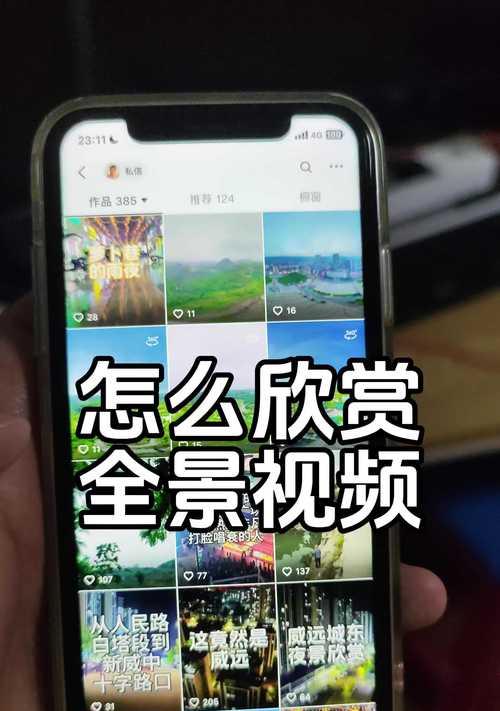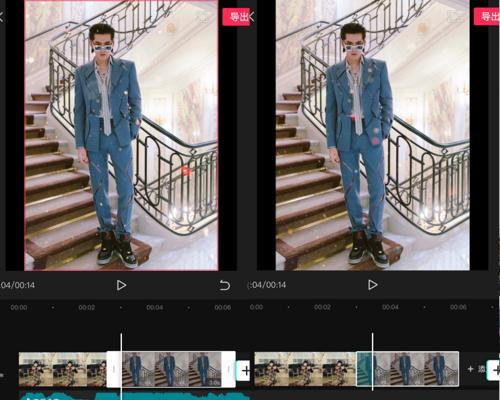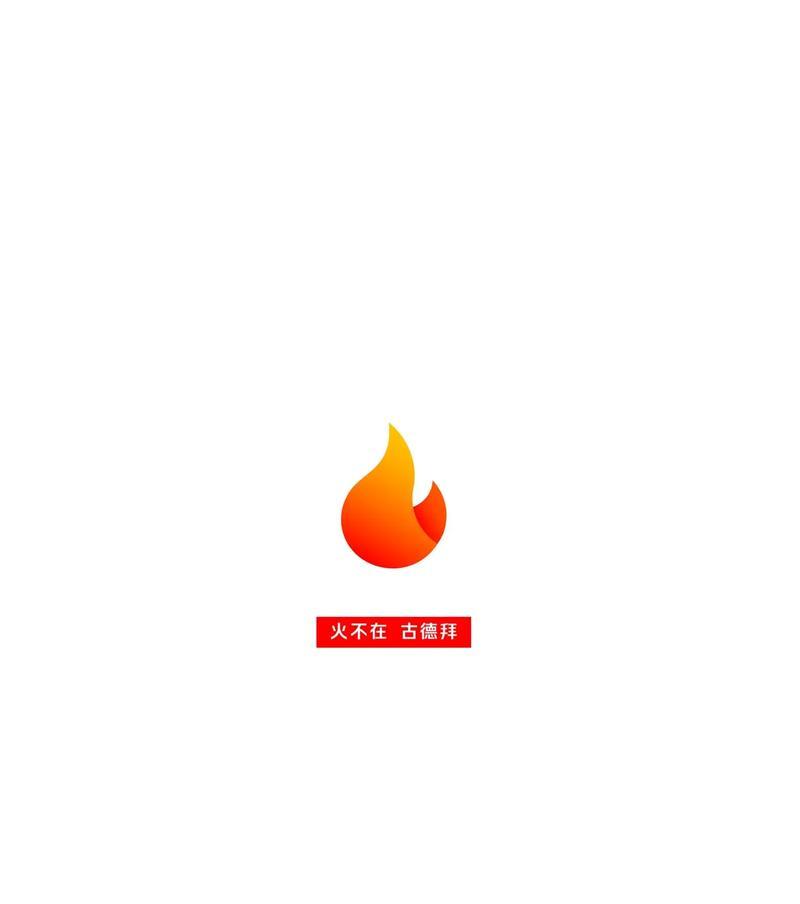抖音长视频剪辑教程:剪映使用方法是什么?
![]() 游客
2025-06-21 14:48:02
3
游客
2025-06-21 14:48:02
3
随着移动互联网的迅速发展,短视频平台如抖音正成为年轻人表达自我、分享生活的重要阵地。长视频内容因其信息量大、展示更全面而备受创作者和观众的青睐。而剪映作为一款功能强大的视频编辑工具,让抖音用户在创作长视频时如虎添翼。本篇内容将为您详尽介绍如何使用剪映来剪辑抖音上的长视频,帮助您制作出更专业的视频作品。
剪映是一款针对短视频创作的编辑工具,以其操作简便、功能全面而受到广大用户的喜爱。它不仅支持多轨道编辑、丰富的滤镜和特效,还提供了智能剪辑、音乐库等功能。在抖音中,剪映不仅可以用于视频的剪辑,还能优化视频的画质,调整视频速度,添加文字和贴纸,实现个性化创作。

二、准备阶段:导入视频
1.下载并安装剪映APP
确保您的手机上已经安装了最新版本的剪映APP。如果还没有安装,您可以通过应用商店搜索“剪映”并进行下载。
2.打开剪映并导入视频
打开剪映,选择“开始创作”,然后点击右下角的“+”号,从手机相册中选择您需要剪辑的长视频导入。
3.创建项目
在视频导入剪映后,系统会自动创建一个新项目。此时您可以为您的视频项目命名,以便于后续管理和查找。
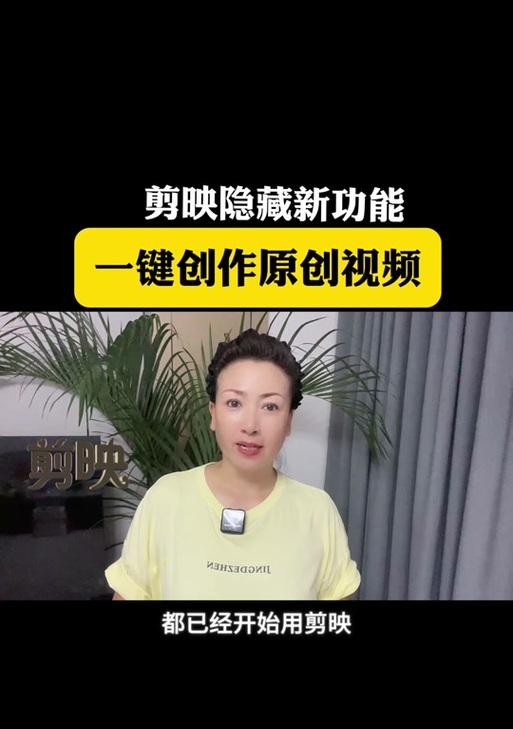
三、视频剪辑基础操作
1.视频剪切与合并
剪切视频
将视频时间轴拖动到需要剪切的位置。
点击画面下方的剪刀图标进行精确剪切。
按住视频片段,拖动至所需位置或删除。
合并视频
将需要合并的视频片段拖动至时间轴上相邻位置。
点击“合并”按钮,合并后的视频片段将视为一个整体。
2.添加音频
点击时间轴下方的音频按钮,您可以从剪映内置的音乐库中选择音乐添加到视频中,也可以使用自己的音频文件。
3.调整视频速度
选择需要调整速度的视频片段,点击工具栏中的速度选项,您可将视频速度设置为慢动作或快进。
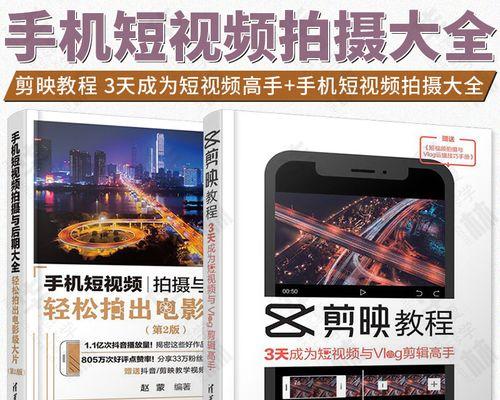
四、高级编辑技巧
1.使用滤镜与特效
剪映提供了多种滤镜和特效,可以在“特效”菜单中找到。选择合适的滤镜或特效应用到视频片段中,为您的作品增加视觉冲击力。
2.文字与贴纸
通过在“文字”菜单中添加文本,并在“贴纸”菜单中加入有趣的贴纸,可以丰富视频内容,增加互动性。
3.调整画面比例
为适应抖音的播放要求,您可能需要调整视频的画面比例。在剪映中,可以简单地点击“比例”按钮并选择合适的画面比例,如常用的16:9或9:16。
五、导出与分享
1.视频导出设置
完成所有编辑后,点击右上角的导出按钮,选择合适的分辨率和清晰度进行视频导出。注意,分辨率越高,视频文件就越大。
2.分享到抖音
导出的视频默认保存在手机相册中,您可以打开抖音APP,选择发布新视频,并从相册中选择刚刚编辑完成的视频上传。
六、常见问题解决
1.如何提高剪映操作的熟练度?
多练习,熟悉剪映的各项功能。
观看教学视频,了解更多的剪辑技巧。
加入剪映社区,与其他创作者交流经验。
2.遇到视频导出失败怎么办?
确认手机存储空间足够。
检查视频是否超过了APP导出的大小限制。
尝试降低视频分辨率或清晰度后再导出。
3.如何处理抖音上长视频的版权问题?
确保使用的音乐、视频片段等内容无版权纠纷。
在视频中注明素材来源,尊重原创。
七、结语
通过以上步骤,您现在已经掌握了使用剪映剪辑抖音长视频的基本技能。不断实践,您将发现更多高级技巧,让您的抖音作品更具吸引力。剪映作为一款强大的视频编辑工具,不仅能提高您的工作效率,还能激发您的创意潜能。开始您的创作之旅,让您的抖音长视频与众不同吧!
版权声明:本文内容由互联网用户自发贡献,该文观点仅代表作者本人。本站仅提供信息存储空间服务,不拥有所有权,不承担相关法律责任。如发现本站有涉嫌抄袭侵权/违法违规的内容, 请发送邮件至 3561739510@qq.com 举报,一经查实,本站将立刻删除。
转载请注明来自九九seo,本文标题:《抖音长视频剪辑教程:剪映使用方法是什么?》
标签:抖音
- 搜索
- 最新文章
- 热门文章
-
- 如何最快做网站推广赚钱?有效策略和常见问题解答?
- 抖音剪辑视频怎么做才能风雨无阻?
- 抖音卖鱼音乐剪辑技巧是什么?如何高效编辑背景音乐?
- 抖音剪辑删除多余音乐的方法是什么?
- 如何推广演讲题材网站?有效策略和常见问题解答?
- 要如何推广网站产品?有哪些有效的策略和方法?
- 抖音卖车图片和视频剪辑技巧有哪些?
- 短视频优化软件怎么下载?下载过程中常见问题有哪些?
- 营销网站怎么推广产品?如何有效提升产品在线销售?
- 小红书作品剪辑怎么弄的?视频编辑的步骤和技巧是什么?
- 改版网站降权了怎么办?如何快速恢复网站权重?
- 怎么查网站核心关键词?有效方法有哪些?
- 小红书视频剪辑时如何添加边框?常见问题解答?
- 如何免费推广营销网站?推广网站有哪些有效方法?
- 短视频优化数据节点怎么做?如何通过数据节点提升短视频表现?
- 抖音点唱剪辑如何制作?怎样才能让点唱视频更吸引人?
- 剪辑博主小红书怎么做?如何打造受欢迎的视频内容?
- HTML标记的英文名称有哪些?如何正确使用它们?
- 分析论文网站推荐怎么写?如何选择合适的论文分析平台?
- 如何推广中小网站的方法?有效策略有哪些?
- 热门tag
- 标签列表